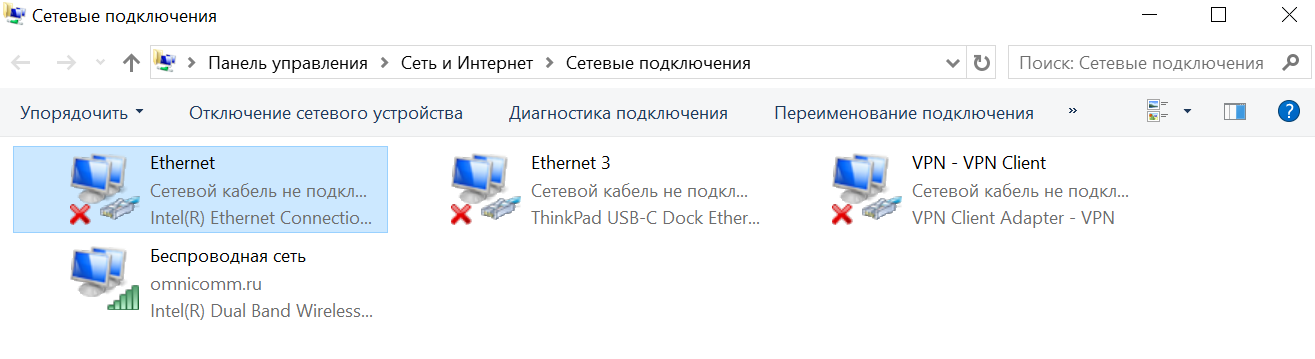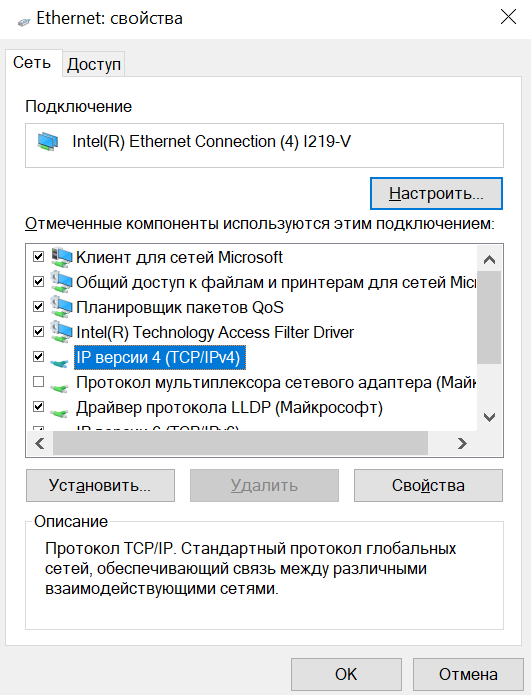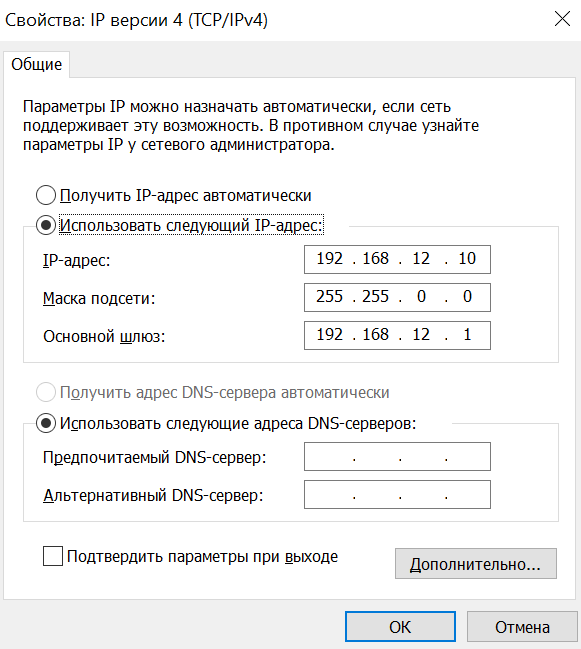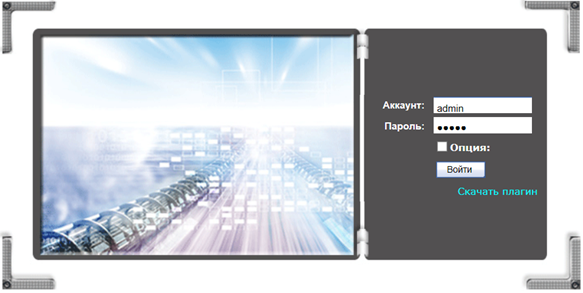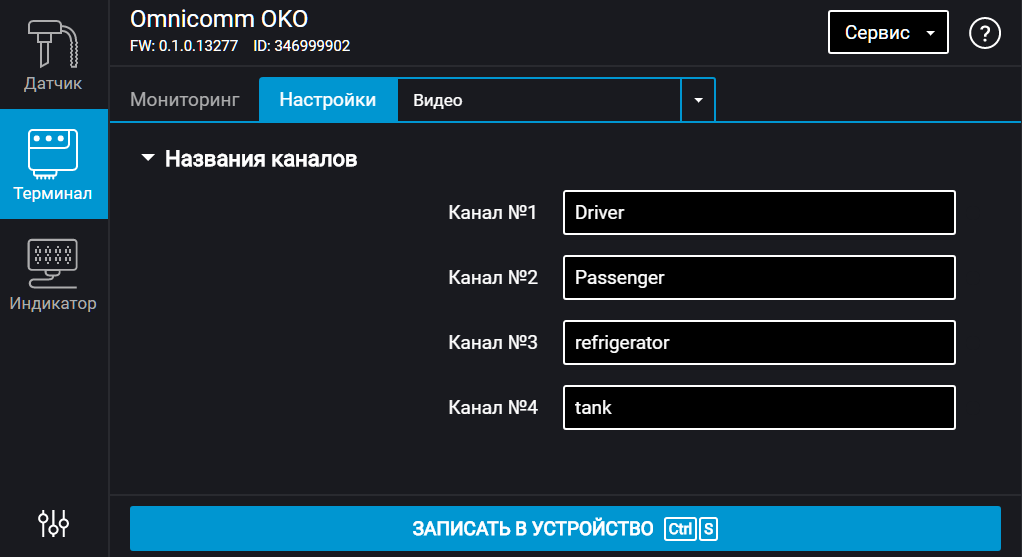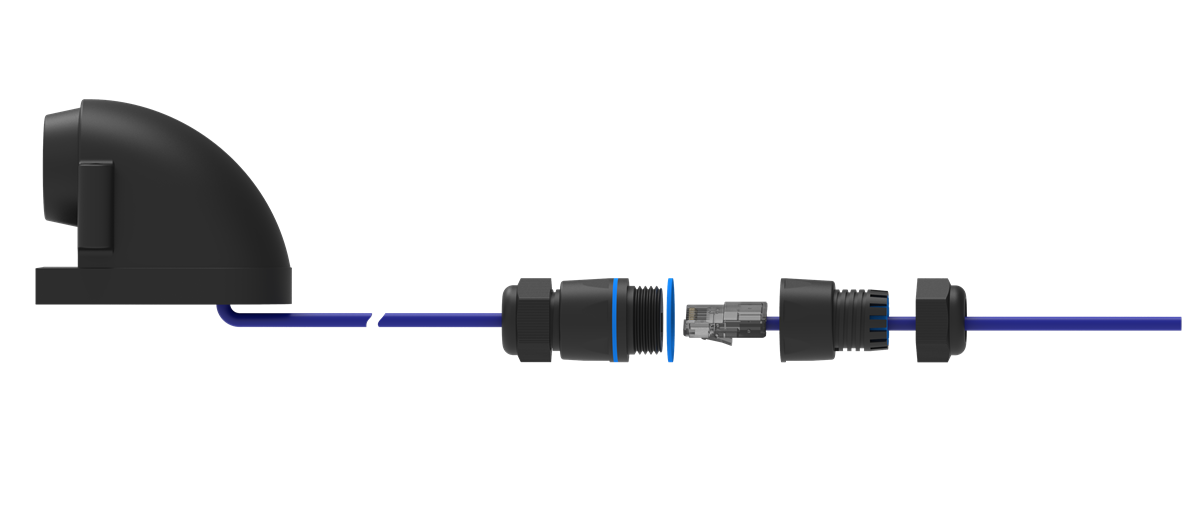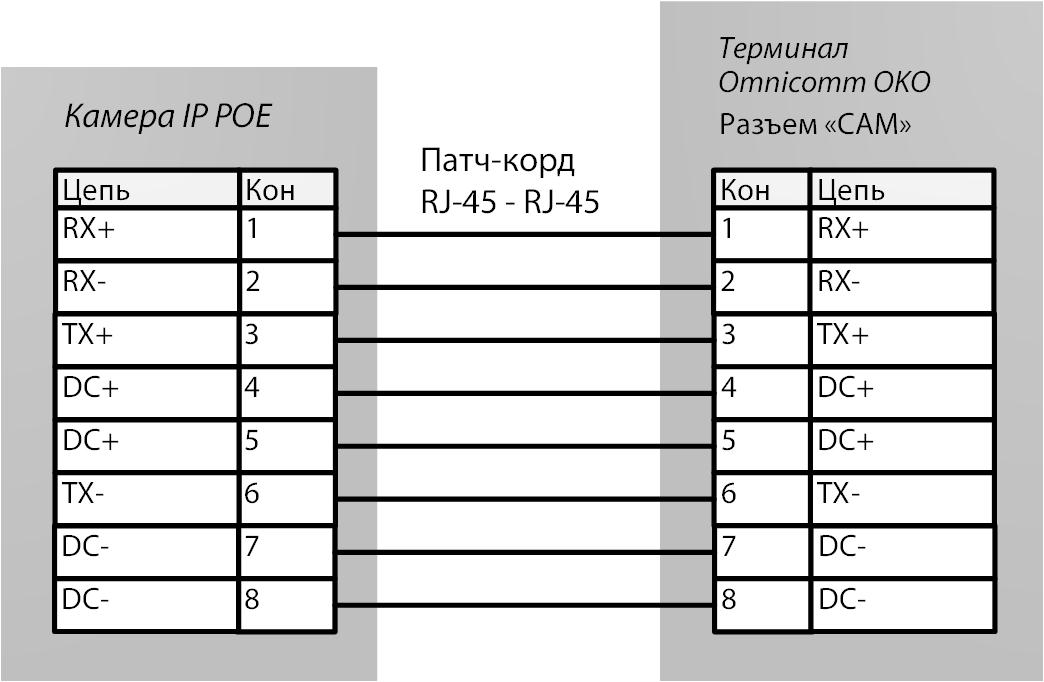Видеокамера
Настройка сетевого подключения на ПК
1. Подайте питание на видеотерминал Omnicomm OKO
2. Подключите видеотерминал к ПК по интерфейсу Ethernet, используя переходник LAN и патч-корд из комплекта поставки видеотерминала
3. Откройте окно сетевых настроек адаптера, выполнив «Панель управления / Сеть и интернет / Сетевые подключения»:
4. Откройте окно свойств подключения, нажав правую кнопку мыши и выбрав «Свойства»:
5. Выберите IP версии 4 (TCP/IPv4), нажмите кнопку «Свойства» и установите следующие настройки:
6. Нажмите кнопку «ОК»
Настройка браузера
1. Подключите видеокамеру к любому разъему видеотерминала («CAM1» – «CAM4»)
2. Откройте браузер Microsoft Edge и в меню настроек выберите «Расширения»
3. Откроется окно, в котором нажмите кнопку «Получить расширения для Microsoft Edge»
4. Откроется окно с Надстройками Edge. В поле поиска введите «Active X»
5. Установите расширение, которое поддерживает данный фреймворк, например, IE Tab (IE Tab - Microsoft Edge Addons)
6. Обновите страницу или перезапустите браузер
7. Запустите установленное расширение и разрешите работу расширения
8. В браузере введите введите адрес настройки камеры. По умолчанию: 192.168.12.241
Настройка браузера производится однократно, повторная установка IE Tab не требуется.
Настройка видеокамеры Omnicomm OKO
Подключение и настройка видеокамер производится по очереди для каждой камеры отдельно. Одновременно допускается подключение только одной камеры.
1. Подайте питание на видеотерминал Omnicomm OKO
2. Подключите видеотерминал к ПК по интерфейсу Ethernet, используя переходник LAN и патч-корд из комплекта поставки видеотерминала
3. Подключите видеокамеру к любому разъему видеотерминала («CAM1» – «CAM4»)
4. В браузере введите адрес интерфейса настройки камеры 192.168.12.241
В полях «Аккаунт» и «Пароль» – введите значение «admin».
Нажмите кнопку «Войти».
5. В разделе «Настройки» / «Настройка TCP / IP»:
В поле «IP-адрес» – установите IP-адрес, в зависимости от того к какому разъему подключена камера:
«CAM1»: 192.168.12.241
«CAM2»: 192.168.12.242
«CAM3»: 192.168.12.243
«CAM4»: 192.168.12.244
При подключении нескольких камер к видеотерминалу, их IP-адреса должны быть различны.
Настройка видеотерминала Omnicomm OKO
- Подключите видеотерминал OKO к ПК с помощью кабеля mini USB - USB
- Запустите программу Omnicomm Configurator.
Во вкладке «Настройки» выберите из списка раздел «Видео»:
В полях «Название канала» – введите название, которое будет наложено на видео, для идентификации камеры. Используйте только латинские символы и цифры. Максимальное количество символов 13.
После настройки камер перезагрузите видеотерминал Omnicomm OKO.
Время, на полученных с камеры видеофайлах, отображается в формате UTC+0.
Подключение и монтаж видеокамеры Omnicomm OKO
1. Подберите патч-корд нужной длины
2. Со стороны видеокамеры:
- Пропустите патч-корд через разъем согласно рисунку:
- Обожмите патч-корд разъемом RJ-45 с помощью кримпера в соответствии распиновкой разъема «САМ» см. Назначение выводов разъема
3. Со стороны видеотерминала Omnicomm OKO:
- Пропустите патч-корд через разъем согласно рисунку:
- Обожмите патч-корд разъемом RJ-45 с помощью кримпера в соответствии распиновкой разъема «САМ» см. Назначение выводов разъема
- Подключите камеру в разъем, соответствующий настроенному каналу
4. Удалите защитную пленку с основания видеокамеры
5. Закрепите видеокамеру на ровной поверхности
Также имеется возможность монтажа видеокамеры с помощью саморезов. Для этого снимите защитный кожух камеры и закрепите на поверхности через отверстия в основании кожуха.
В качестве патч-корда рекомендуется использование многожильной витой пары, предназначенной для наружного применения.